
Win11基于虚拟化的安全性打开_Win11怎么启用vbs
时间:2022-11-30 来源:网络 人气:
Win11基于虚拟化的安全性默认是关闭的,但是有些用户想启用,可是不知道在哪里可以设置,这篇文章是本站给大家带来的使用命令将基于虚拟化的安全性功能打开方法。
Win11中基于虚拟化的安全性 (VBS)
VBS 基于虚拟化的安全性是Win11中包含的一项安全功能,允许用户防止未签名的驱动程序、代码、软件等驻留在您的系统内存中。话虽如此,它创建了一个孤立的制度,作为额外的安全层来保护您的系统。为了您的信息,它与核心隔离和内存完整性一起工作。当它开始消耗比平常更多的资源时,问题就开始了。由于它需要在后台持续运行,您必须一次性提供 CPU 资源才能获得更流畅的体验。当您不在中端硬件上同时玩游戏或运行多个高性能应用程序时,它运行良好。
VBS 基于虚拟化的安全性是Win11中包含的一项安全功能,允许用户防止未签名的驱动程序、代码、软件等驻留在您的系统内存中。话虽如此,它创建了一个孤立的制度,作为额外的安全层来保护您的系统。为了您的信息,它与核心隔离和内存完整性一起工作。当它开始消耗比平常更多的资源时,问题就开始了。由于它需要在后台持续运行,您必须一次性提供 CPU 资源才能获得更流畅的体验。当您不在中端硬件上同时玩游戏或运行多个高性能应用程序时,它运行良好。

2、在打开的隐藏菜单项中,选择Windows 终端 (管理员);

3、管理员: Windows PowerShell窗口,输入并按回车执行以下命令:
bcdedit /set hypervisorlaunchtype auto
命令执行完成后,需要重启电脑
bcdedit /set hypervisorlaunchtype auto
命令执行完成后,需要重启电脑
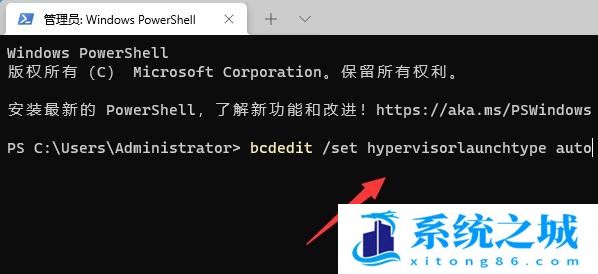
4、这时候,再按 Win + S 组合键,或点击底部任务栏上的搜索图标,顶部搜索框,输入系统信息,然后点击打开系统给出的最佳匹配系统信息应用;
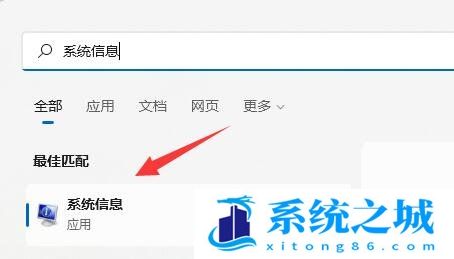
5、找到基于虚拟化的安全性选项,即可确认是否开启;
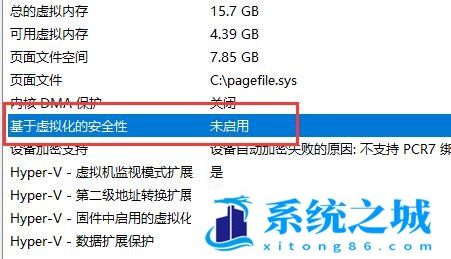
当然了,并不是所有主板都支持vbs,所以如果没有开启说明不支持。
作者 系统之城
相关推荐
- Win11全系通用激活码 安装序列号KEY万能 更换系统产品密钥
- win10/win11专业版激活码 (2025年6月28日更新) 全版本通用
- Windows11/10系统永久激活码2025 Office全系列永久激活码2025
- Win11专业版永久激活支持更新 Win11最新激活码支持后续版本
- win11+office2024最新激活码专业版等密钥 无需激活工具含安装包2025
- 极限精简版win11 24H2专业版915M 一键安装永久激活v2025
- office2024企业长期版在线激活码秘钥 office2024专业增强版神K激活码
- 925M极限精简版win11专业版 24H2正式版 游戏办公专用稳定超速
- 不忘初心 Windows11 24H2+ LTSC 2024 x64 超级精简游戏无更新版
- Windows 11 专业版安装激活密钥 Windows 11 企业版安装激活密钥
教程
Win11教程排行
- 1 官方 Windows 11 激活密钥 Windows 11 23H2 序列号(永久激活)
- 2 win11专业版激活密钥(2022年12月最新激活码附激活方法)
- 3 Win11 22H2共享打印机提示0x00000709错误怎么办
- 4 2023版最新win11专业工作站版永久激活密钥
- 5 Win11专业版激活密钥神KEY_Win11序列号万能批量激活码
- 6 Win11共享打印机0x00000bc4错误_Win11解决0x00000bc4错误
- 7 Win11电源管理在哪里_Win11系统电源怎么设置
- 8 win11系统提示更新需要更新吗?win11系统更新好还是不好?
- 9 Win11按文件名和内容搜索_Win11文件内容搜索设置
- 10 华硕主板CPU风扇转速调节_华硕BIOS改CPU风扇转速

系统教程
- 1 应用程序无法正常启动,游戏软件报错0xc0000142解决办法+修改工具
- 2 Win11/win10/Win7系统各版本永久激活密钥及激活错误解决方法
- 3 Vmware17/16虚拟机去虚拟化工具修改虚拟机硬件教程+成品系统过检测
- 4 联想笔记本如何重装系统?联想笔记本重装系统的方法
- 5 联想拯救者Y7000P如何重装系统?笔记本重装纯净系统工具镜像
- 6 MSDN下载哪个版本最稳定?最稳定的MSDN系统推荐
- 7 稳定版 Windows Server 2022 22H2 服务器系统 正式版免激活
- 8 ROG枪神7如何重装系统?重装枪神7笔记本系统的方法
- 9 Win11电源选项快速启动选项没了怎么办
- 10 暗影精灵4笔记本蓝屏后无法开机如何解决













